
sedwen图章制作功能介绍
图章、椭圆章、方章、菱形章、三角章等都是通过外框效果形成。外框粗细通边[线宽]做调整(为0时无边框)。
图符为[五星]时,由圆心位置按半径伸缩显示正五角星;改为自定义方式时,可自由载入用户自定图形(如邮储、党徽、国徽等)来做效果。
图符的高、宽、水平及垂直偏移等可做调整。
中心线/框:程序通过方形及[线宽、高度、宽度、偏移、间距]等设置中心框。
当[线宽]、[高度]设为一定值时则为中心线(重叠直线)。
文本1、2、3:
分别控制多种文本显示方式。
通过调整字体、字宽、字高、平环排列方式、环排半径、角度、水平及垂直偏移来做效果。
该版本去除原1.X版本中的特效处理。
印章库:
程序采用ACCESS做印章库数据存储媒介,将各项设置及缩略图保存到印章库中。
当保存的[图章名称]已存在时,您可选择是否覆盖原图章方案。
删除图章方案可通过[编辑印章库]实现。
缩放:
程序支持1—1000倍的缩、放预览显示,导出为图像时将按实际尺寸输出(非预览大小),而如果是直接复制到剪贴板或打印预览时,将按缩放比例输出。
导出图象:
程序默认五种导出图像格式(GIF/PNG/BMP/JPG/TIF)。用户可在对话框选择类型来实现。
导出的图像大小按设置值大小生成(若要生成透明图章,请选择Gif或png文件格式)。
例(基于Word文档电子章的实现):
1、编辑好您的图章,点菜单[文件]-[导出为图像](或者直接按CTRL+A键)。
2、在保存类型中选GIF或PNG图像并保存文件。
3、打开Word,点菜单 [插入]-[图片]-[来自文件]。
4、选择刚生成的GIF或PNG图片文件,点[插入]。
5、双击刚插入的图片(或者选中图片后点右键-[设置图片格式])。
6、在弹出的窗口中选[版式]项,将环绕方式改为[浮于文字上方]或者[浮于文字下方]。
注:使用浮于文字上方的话,图章后的部分文字可能会被覆盖,建议使用[浮于文字下方]的环绕方式。
sedwen图章制作 v2.2更新:
1、将原有的打印预览取消,改为导出图章到WORD中预览和打印。
导出后的版式有浮于文字下方,浮于文字上方,以及自动旋转,请自行选择。
2、增加画笔透明度选项。
3、改进“外部图片盖章”
a 自动同步DPI,使图章根据原图分辨率自动缩放。
b 随意拖动图章位置
c 8位深度图像提示
d 加导出格式,载入格式处理。
e 可随意调整图章的旋转角度。
f 保存时按原图分辨率保存。
g 修正一些BUG
4、改进操作系统字体乱码(默认语言使用中文)缺少语言包的请自行安装。
5、改变字体加粗算法。
sedwen图章制作注意事项
1、图形的最终输出大小按外线设置的大小输出。
2、原有图章数据库数据不受该版本支持。
华军小编推荐:
华军软件园小编为大家整理收集了您可能喜欢的软件如:Photo BlowUp、AutoCad 2020、美图秀秀、ps下载中文版免费cs6、图片工厂 官方正式版等可以来本站下载。


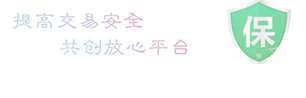


































 营业执照
营业执照 鲁公网安备:37068702000078号
鲁公网安备:37068702000078号